1、打开Adobe Photoshop CC 2019软件
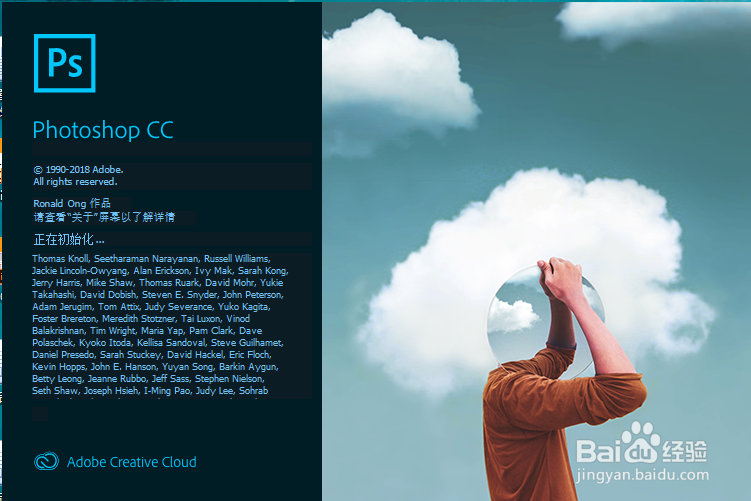
2、导入打开文件

3、在左边工具栏选择套索工具(快捷键L)

4、用套索工具沿着内容描一圈

5、点击内容鼠标右键选中(填充)
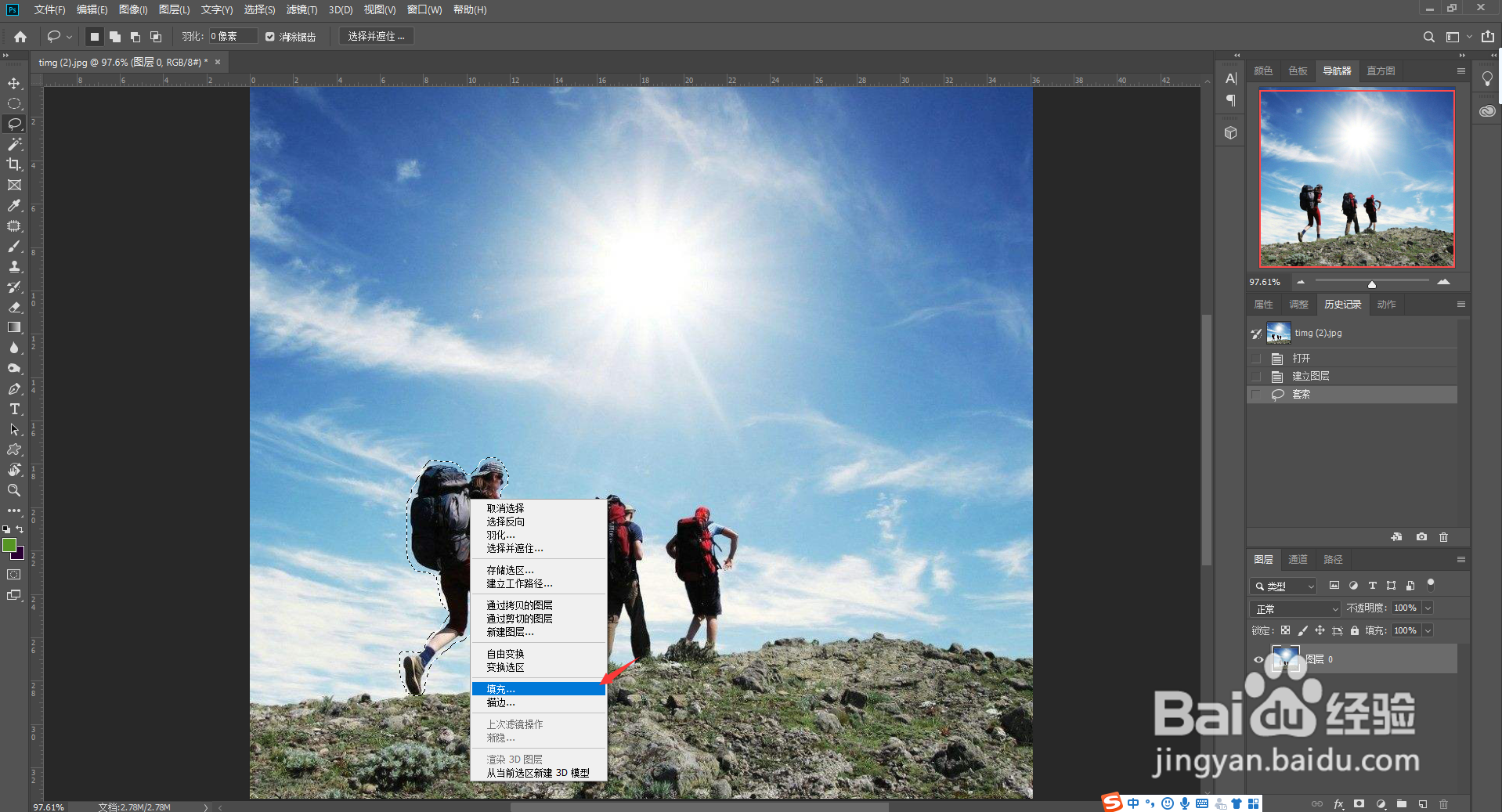
6、内容识别-确定
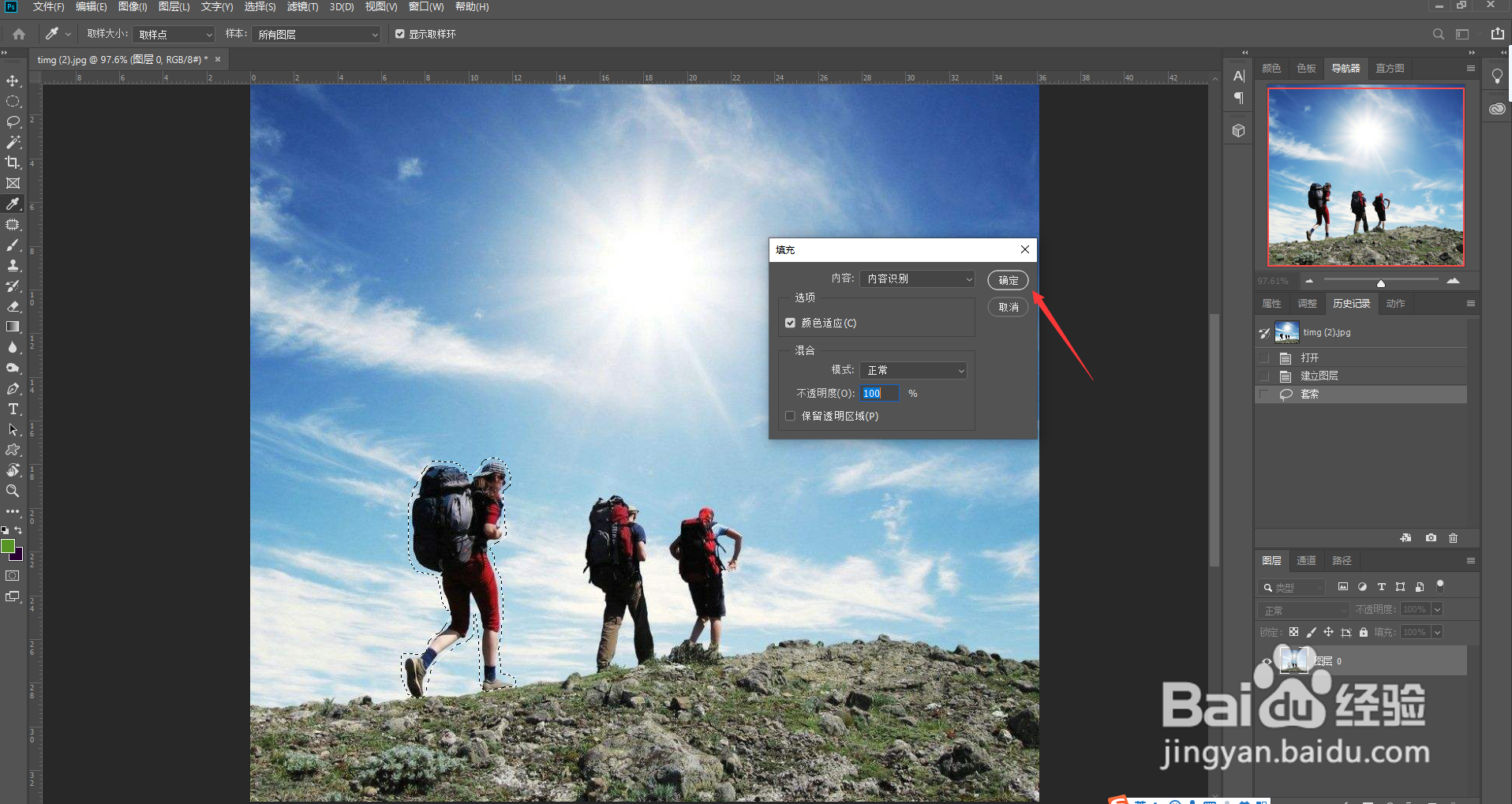
7、如图下已经扣掉不需要的内容部分,然后快捷键(Ctrl+d)取消选择虚线。
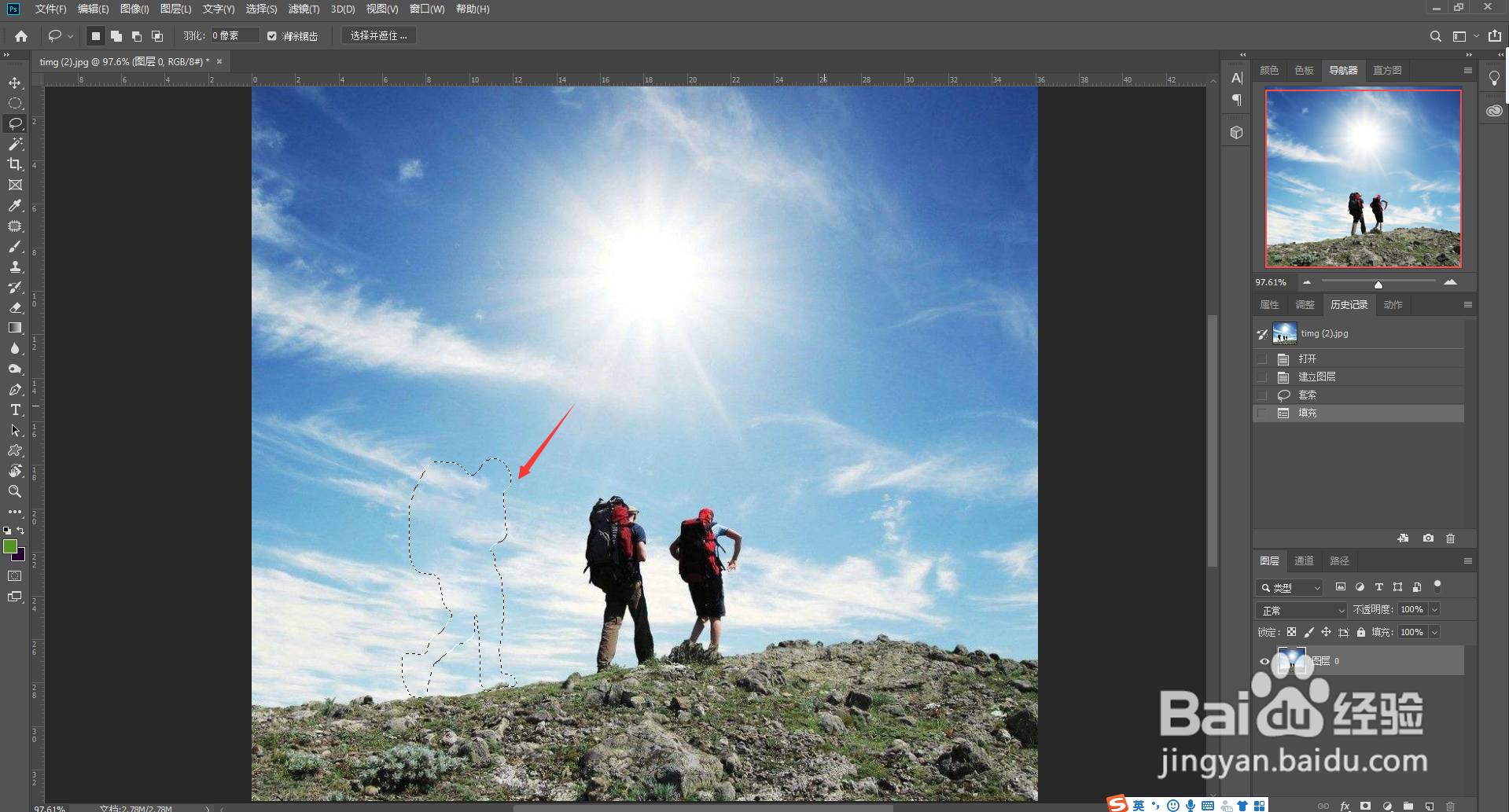
8、如图下,完成了运用套索工具抠图效果

时间:2024-10-13 18:43:24
1、打开Adobe Photoshop CC 2019软件
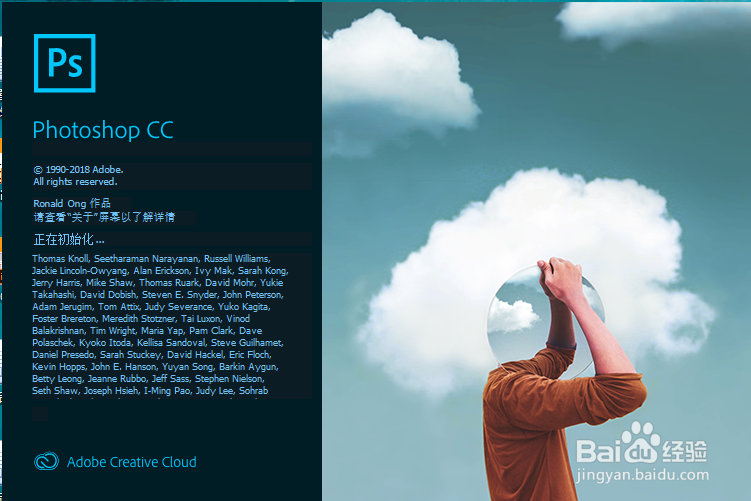
2、导入打开文件

3、在左边工具栏选择套索工具(快捷键L)

4、用套索工具沿着内容描一圈

5、点击内容鼠标右键选中(填充)
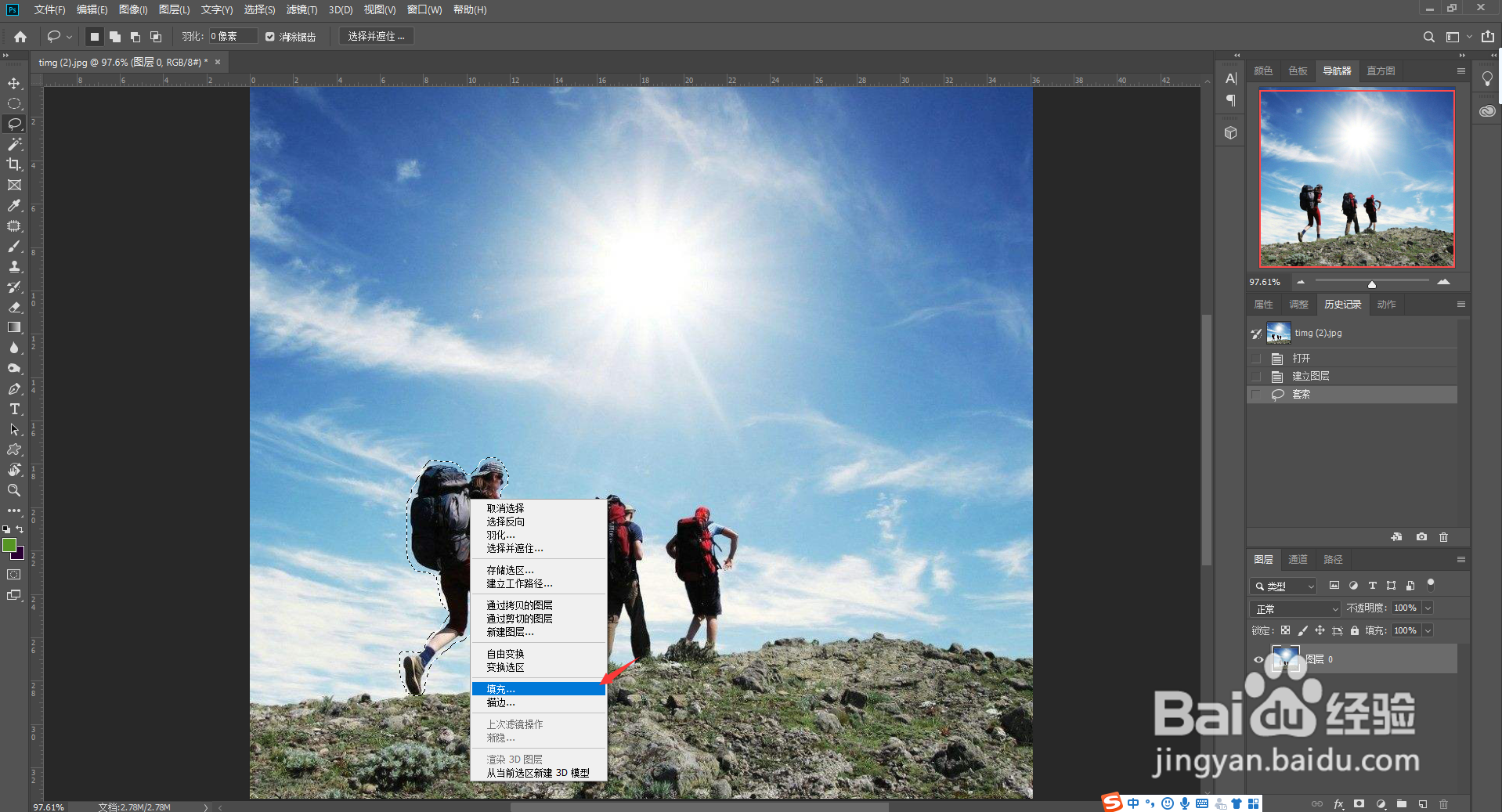
6、内容识别-确定
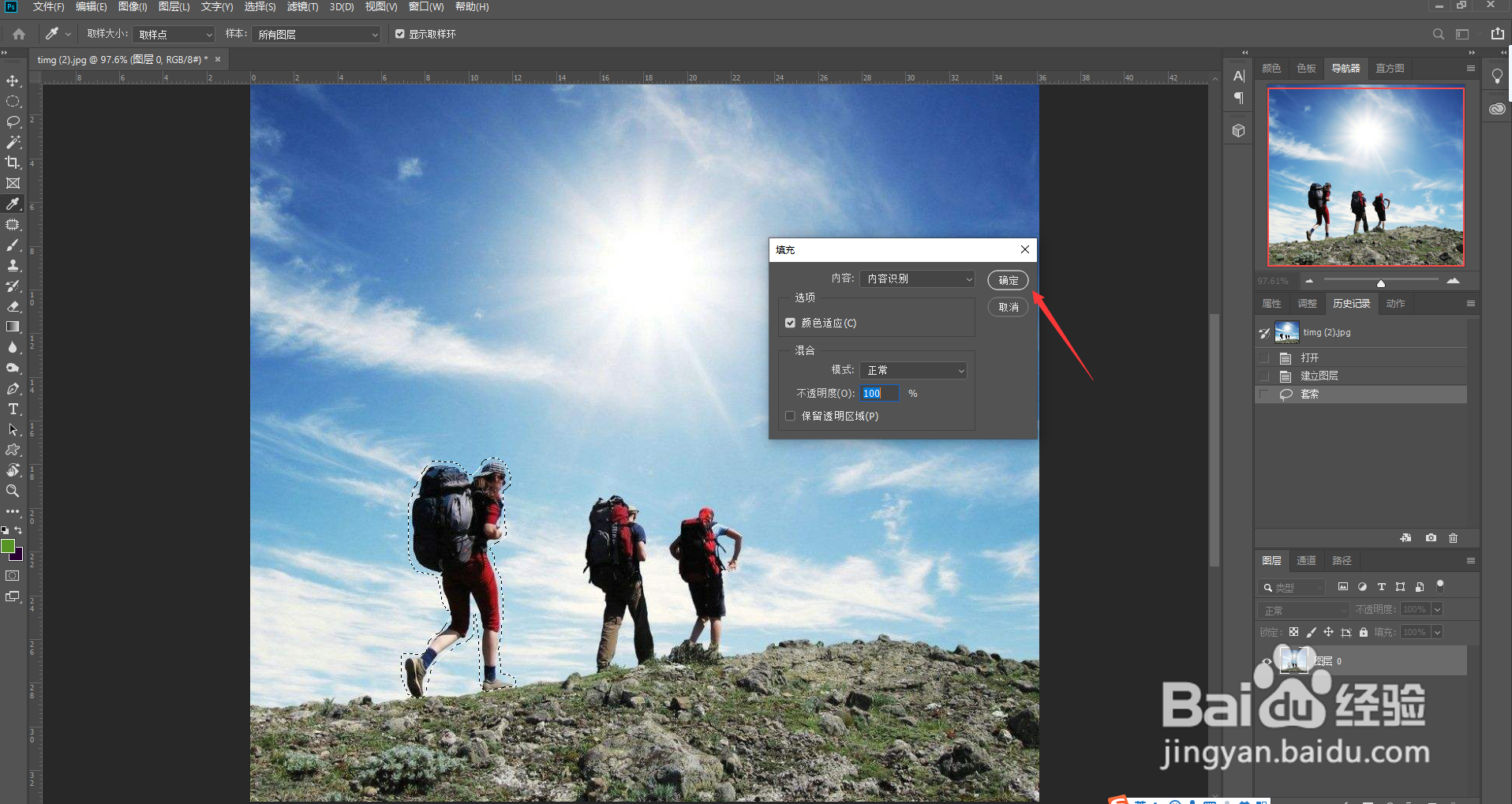
7、如图下已经扣掉不需要的内容部分,然后快捷键(Ctrl+d)取消选择虚线。
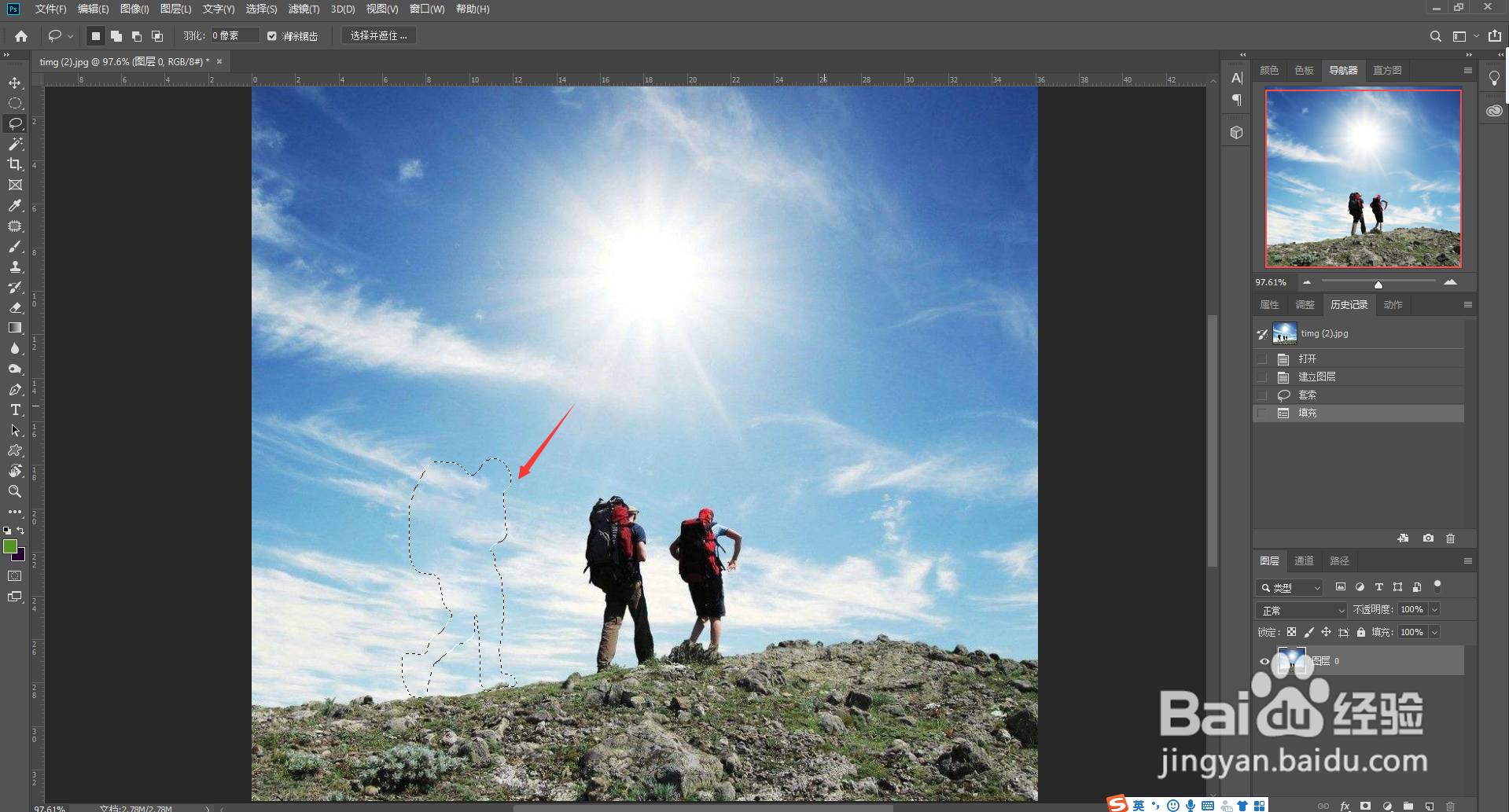
8、如图下,完成了运用套索工具抠图效果

